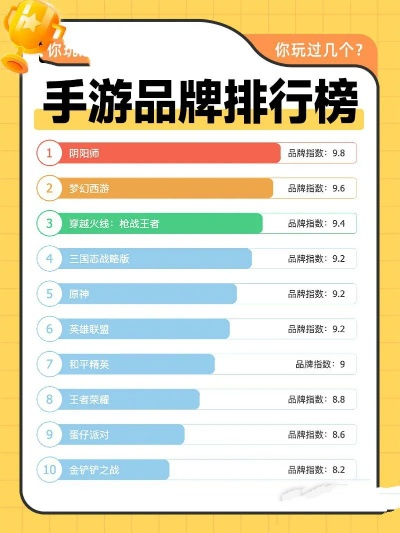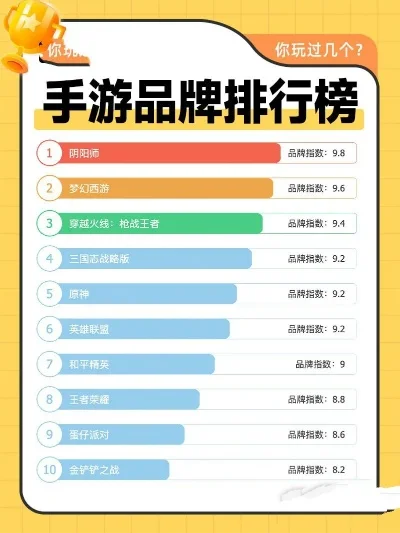Eclipse安装失败?5个常见原因及解决方案
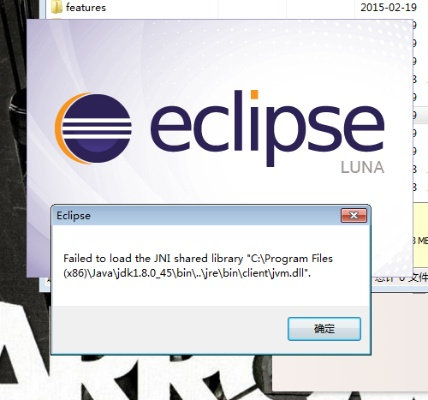
1. 系统环境不兼容
如果Eclipse无法安装,首先需要检查你的操作系统是否支持。Eclipse官方支持Windows、macOS和Linux,但不同版本可能对系统版本有要求。例如,较新版本的Eclipse可能不支持32位系统。
常见问题:
32位系统安装64位Eclipse
操作系统版本过低
解决方法:
确认系统为64位,并更新到最新稳定版
选择与系统匹配的Eclipse版本(如Windows 10需下载64位版本)
2. 网络连接问题
下载过程中断或网络不稳定会导致安装文件损坏。
常见问题:
下载进度条卡住
文件下载后提示“文件已损坏”
解决方法:
使用稳定的网络环境重新下载
手动校验文件MD5或SHA256值(官网提供校验码)
关闭防火墙或VPN后尝试下载
3. 权限不足
在Windows或macOS上,没有管理员权限时安装会失败。
常见问题:
提示“无法写入文件”
安装程序卡在“正在安装”界面
解决方法:
以管理员身份运行安装程序(右键->管理员运行)
在Linux上使用`sudo`命令安装
4. 依赖库缺失
Eclipse依赖JDK(Java开发工具包),未安装或版本过低会导致安装失败。
常见问题:
提示“找不到Java”
安装后启动失败
解决方法:
安装JDK 8或更高版本(推荐)
设置环境变量`JAVA_HOME`并添加到`PATH`
在安装Eclipse时选择“自定义安装”并勾选“JRE安装”
5. 安装文件损坏
下载过程中出现错误或文件被篡改会导致安装失败。
常见问题:
文件大小异常
安装后提示“组件缺失”
解决方法:
从官网或可信赖的镜像站点重新下载
删除旧版本残留文件(如`eclipse.exe`或`eclipse`文件夹)后重新安装
总结:快速排查步骤
1. 检查系统兼容性(32位/64位、系统版本)
2. 重新下载安装包(确保网络稳定)
3. 以管理员权限运行(Windows/macOS)
4. 安装JDK并设置环境变量(Linux需特别注意)
5. 清理残留文件(避免旧版本冲突)
如果以上方法仍无法解决问题,建议查看Eclipse官方论坛或社区寻求帮助。记住:耐心排查,逐步解决,绝大多数安装问题都能被修复!